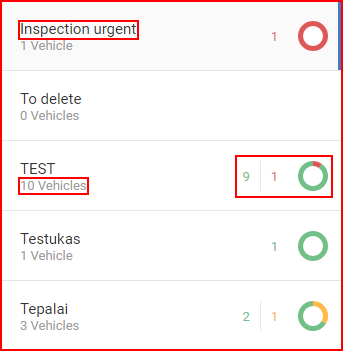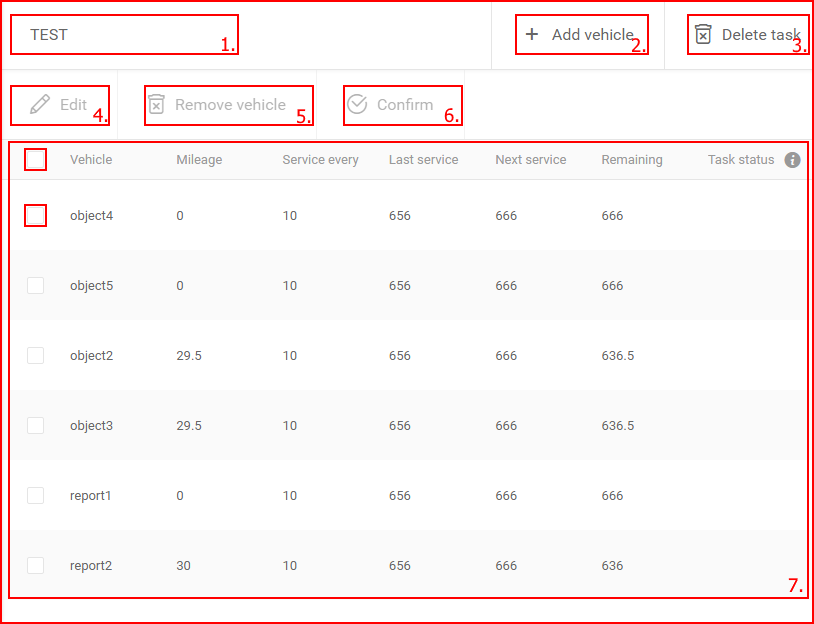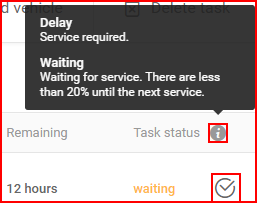تعرض القائمة جميع مهام الصيانة التي ينشئها المستخدم. تعرض كل مهمة معلومات إضافية مثل:
- اسم مهمة الصيانة؛
- عدد المركبات المخصصة لمهمة الصيانة؛
- عدد المركبات حسب الحالة – عرض رسم بياني صغير وقيمة عددية للمركبات في كل حالة. توجد ثلاث حالات وهي مقسمة حسب الألوان:
- أخضر – حالة Ok (موافق)، لا حاجة إلى الاهتمام، لا يزال الوقت أو المسافة حتى الصيانة التالية أطول من 20% من القيمة الأولية؛
- الأصفر – حالة Waiting (الانتظار)، وهذا يعني أن المركبة في خط للصيانة وأن الوقت أو المسافة حتى الصيانة التالية أقل من 20% من القيمة الأولية (على سبيل المثال: الفترة 100 يوم، المركبة قد تحركت لمدة 85 يومًا، وتبقى 15 يومًا حتى الصيانة ( 15% من القيمة الأولية لليوم 100 <20%))
- الأحمر – حالة Delay (تأخير)، وهذا يعني انقضاء وقت أو مسافة الصيانة بالكامل وأن الصيانة قد تأخرت.
سيؤدي النقر فوق مهمة في القائمة إلى فتح لوحة معاينة مهمة الصيانة، وتكون مهمة الصيانة الأولى في القائمة مفتوحة افتراضيًا. معاينة لوحة المعاينة:
- اسم مهمة الصيانة؛
- Add vehicle (أضف مركبة) – يسمح بإضافة مركبات إلى المهمة المحددة حاليًا. تشبه اللوحة لوحة مهام الصيانة الموصوفة سابقًا. يمكن للمستخدم هنا اختيار جميع المركبات التي يرغب في إضافتها إلى مهمة الصيانة هذه. يمكن للمستخدم أيضًا تغيير وصف المهمة وتعيين قيم مخصصة لهذه الحقول:
- الخدمة الأخيرة للأميال المقطوعة؛
- كرر المهمة بعد؛
- تأكيد المهمة.
- Delete task (حذف المهمة) – يؤدي النقر فوق هذا إلى عرض نافذة تأكيد، حيث يجب على المستخدم تأكيد حذف مهمة الصيانة. إذا تم النقر فوقها عن طريق الخطأ، يجب على المستخدم ببساطة النقر على زر “Cancel” (إلغاء) أو النقر في أي مكان خارج نافذة التأكيد.
- Edit (تحرير) – يسمح بتحرير مركبة أو مركبة محددة (خانة اختيار محددة)، وسنصف وظيفة “Edit” (تحرير) موصوفة في القسم التالي.
- Remove vehicle (إزالة المركبة) – يؤدي النقر فوق هذا الزر إلى إزالة جميع المركبات المحددة من المهمة المحددة
- Confirm (تأكيد)- يستخدم هذا الزر لتأكيد الصيانة، وسيشير النقر فوقه إلى صيانة جميع المركبات التي فحصت. من الممكن تأكيد الصيانة لكل مركبة على حدة، وهذا مذكور أدناه. (ملاحظة: يمكن تأكيد المركبات ذات اللون الأصفر أو الأحمر فقط! لا يمكن تأكيد المركبات ذات الحالة الخضراء، وفي حال تحديد العديد من المركبات من جميع الألوان والنقر فوق زر التأكيد، سيتم تأكيد المركبات ذات الحالة الحمراء أو الصفراء فقط وستظهر نافذة تحذير، بأنه لا يمكن تأكيد بعض المركبات (الخضراء)).
- Vehicle list (قائمة المركبات) – قائمة بجميع المركبات المخصصة لمهمة الصيانة المحددة حاليًا. يُعرض معلومات الإضافة في كل صف لكل مركبة. يوجد مربع اختيار في بداية كل صف، يُستخدم مربع الاختيار هذا عند تحرير مركبة أو إزالتها من مهمة الصيانة أو تأكيد الصيانة. يؤدي النقر فوق خانة الاختيار في الرأس إلى تحديد/ إلغاء تحديد جميع المركبات في القائمة.
تحتوي قائمة المركبات على جميع المعلومات المهمة المتعلقة بصيانة المجموعة. قد تختلف هذه القائمة بناءً على نوع المعلمة المحدد. إذا تم تحديد عدد الكيلومترات، فسيظهر عمود إضافي يسمى “Mileage” (عدد الكيلومترات) في القائمة يعرض عدد الكيلومترات الحالي لكل مركبة، وينطبق الأمر نفسه على ساعات العمل. إذا حُددت ساعات العمل كنوع معلمة، فسيكون عمود “Working hours” (ساعات العمل) موجودًا في قائمة المركبات. إذا تم تحديد “Date” (التاريخ)، فلن تكون هناك أعمدة إضافية. تظل جميع الأعمدة الأخرى متطابقة ورؤوسها واضحة تلقائيًا.
العمود الأخير في القائمة هو حالة المهمة. توجد أيقونة معلومات بجوار حالة المهمة، ويؤدي تمرير المؤشر فوقها إلى عرض كيف تتقرر حالتي Delay (تأخير) و “Waiting” (انتظار) الحالات التي قررها النظام. سيكون لدى كل مركبة مع حالة تأخير أو انتظار زر تأكيد بجوار الحالة الحالية. سيؤدي النقر فوق هذا الزر إلى تأكيد الصيانة فقط للمركبة التي يوجد الزر في صفها.